Zakaj se baterija mojega Chromebooka tako hitro prazni?

Zagon programov z visokimi zahtevami na vašem Chromebooku porabi veliko procesorske moči, kar pa močno prazni vašo baterijo.
Vaš Chromebook prejme nove posodobitve operacijskega sistema vsaka dva ali tri tedne. Naprava običajno prenese posodobitve v ozadju, včasih pa morate ročno preveriti, ali so na voljo posodobitve . Težava je v tem, da se lahko vaš Chromebook občasno zatakne na zaslonu »Preverjanje posodobitev«. Ko se to zgodi, potrpežljivo počakajte 30 minut in če ni napredka, sledite spodnjim korakom za odpravljanje težav.
Odklopite vse zunanje naprave, povezane z vašim Chromebookom, vključno s pogoni USB, slušalkami, miško in tipkovnico itd. Nato izklopite Chromebook. Nato držite gumba za osvežitev in vklop . Ko se računalnik zažene, spustite tipke. Po tem pojdite v Nastavitve , izberite O sistemu Chrome OS in preverite, ali so na voljo posodobitve.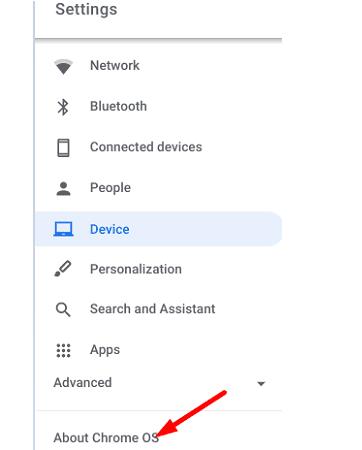
Če težave s posodobitvijo ne odpravite, izklopite računalnik in odklopite napajalni kabel. Nato odstranite baterijo in držite gumb za vklop 10 sekund. Znova priključite napajalnik in vklopite Chromebook, ne da bi znova priključili baterijo. Preverite rezultate.
Če v vašem sistemu zmanjkuje pomnilnika , zaprite vse odprte zavihke, ki jih v resnici ne potrebujete, in druge aplikacije, ki niso v uporabi. Nato sprostite nekaj prostora za shranjevanje tako, da izbrišete datoteke, ki jih ne potrebujete več.
Pojdite na Nastavitve , izberite Naprava in kliknite Upravljanje shranjevanja. Preverite, koliko prostora za shranjevanje je porabljenega. Izbrišite datoteke, ki jih ne potrebujete več, počistite podatke brskanja, odstranite odvečne aplikacije za Android in izbrišite nepotrebne uporabniške profile. Znova zaženite Chromebook in preverite, ali lahko zdaj namestite najnovejšo različico ChromeOS.
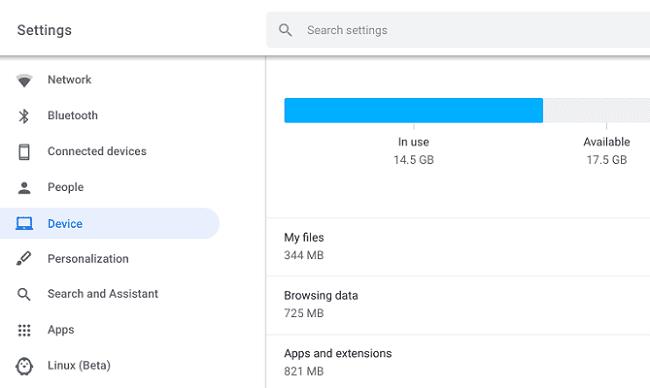
Če še vedno ne morete posodobiti Chromebooka, poskusite ponastaviti prenosnik na tovarniške nastavitve . Upoštevajte, da izvajanje Powerwash izbriše vse podatke, shranjene na trdem disku vašega Chromebooka. Zato pred uporabo te rešitve ne pozabite varnostno kopirati svojih podatkov na Google Drive ali zunanji trdi disk .
Odjavite se iz Chromebooka.
Nato pridrľite Ctrl , Alt , Shift in R tipki.
Izberite Ponovni zagon in nato Powerwash . Pritisnite Nadaljuj .
Sledite korakom na zaslonu, da dokončate postopek ponastavitve in nato nastavite Chromebook.
Preverite, ali se težava s posodobitvijo za ChromeOS še vedno pojavlja.
⇒ Koliko časa traja, da se Chromebook posodobi?
Prenos in namestitev najnovejših posodobitev za OS Chromebook običajno traja približno 30 minut.
⇒ Katera je najnovejša različica ChromeOS-a?
Če želite več informacij o najnovejši različici sistema ChromeOS, obiščite Googlov spletni dnevnik Chrome Releases . Najnovejša objava v spletnem dnevniku običajno vključuje dragocene informacije o najnovejši različici stabilnega kanala ChromeOS.
⇒ Kako dolgo bo moj Chromebook prejemal posodobitve?
Google je potrdil, da bodo Chromebooki dobili posodobitve za ChromeOS šest do osem let po izdaji. Torej bo vaš Chromebook v povprečju prejemal posodobitve pet let po prvi izdaji. Toda tablični računalnik Lenovo 10e Chromebook in Acer Chromebook 712 bosta redno prejemala posodobitve do junija 2028. Z drugimi besedami, ta dva modela Chromebooka bosta prejemala samodejne posodobitve osem let.
⇒ Kako vem, kdaj bo moj Chromebook prenehal prejemati posodobitve?
Če želite preveriti, kdaj naj bi vaša naprava prejela zadnjo posodobitev za ChromeOS, pojdite v Nastavitve , izberite O sistemu Chrome OS in kliknite Dodatne podrobnosti . Informacije so na voljo v razdelku Urnik posodobitev .
Če se vaš Chromebook zatakne pri »Preverjanje posodobitev«, odklopite vse zunanje naprave in izvedite trdo ponastavitev. Če težave ne odpravite, sprostite več pomnilnika in prostora za shranjevanje. V skrajnem primeru izperite svoj prenosnik in začnite znova. Ali ste našli druge načine za odpravljanje težav s posodobitvijo Chromebooka? Sporočite nam v spodnjih komentarjih.
Zagon programov z visokimi zahtevami na vašem Chromebooku porabi veliko procesorske moči, kar pa močno prazni vašo baterijo.
Chromebooki so odlična orodja za najrazličnejše delovne namene, lahko pa predstavljajo tudi svoje izzive – zlasti glede
Če želite posneti celozaslonski posnetek na prenosnem računalniku Chromebook, hkrati pritisnite tipki Ctrl in Pokaži okna.
Če se vaš Chromebook ne posodobi zaradi težav z baterijo, preverite stanje baterije in znova zaženite prenosnik.
Čeprav imajo Chromebooki svoje prodajne točke, so v primerjavi z operacijskimi sistemi Windows in drugimi podobnimi napravami manj. To je zato, ker Chromebooki delujejo v Googlovem lastnem sistemu ChromeOS. Za razliko od Microsa…
Če želite spremeniti jezikovne nastavitve v Chromebooku, pojdite v Nastavitve, se pomaknite do Napredno in se pomaknite navzdol do Jeziki in vnos.
Chromebooki imajo več plasti zaščite, ki vključujejo peskovnike in preverjena zagonska zaporedja, zaradi katerih jih je zelo težko vdreti.
Chromebooki trenutno nimajo nastavitev načina nizke porabe. Z drugimi besedami, v ChromeOS ni varčevanja z baterijo.
Če Chromebook pravi, da vaša povezava ni zasebna, to pomeni, da Chrome na tej spletni strani ni našel veljavnega potrdila o zasebnosti.
Večina Chromebookov ima čip RAM-a spajkan na matično ploščo, kar pomeni, da svoji napravi ne morete dodati več pomnilnika.
Če je vaš Chromebook med konfiguriranjem omrežja naletel na napako, omogočite skupno rabo omrežja, znova zaženite prenosni računalnik in izključite usmerjevalnik.
Če želite odpraviti težave s povezavo Zoom v Chromebookih, preverite svojo povezavo, posodobite ChromeOS in ponastavite nastavitve brskalnika.
Če vaš Chromebook pravi, da tiskalnika ni bilo mogoče nastaviti, uporabite drug način seznanjanja in posodobite operacijski sistem in vdelano programsko opremo tiskalnika.
Če ste ljubitelj VPN-jev, potem verjetno želite namestiti VPN na vse svoje naprave. Večina VPN-jev ponuja odjemalce Windows in macOS, vendar obstajajo
Zagon visoko intenzivnih programov v vašem Chromebooku porabi veliko energije CPE, kar posledično izprazni vašo baterijo.
Chromebook lahko varno pustite priključen čez noč ali več dni, ne da bi vas skrbelo za poškodbo baterije.
Prvotno TeamViewer ni bil na voljo v sistemu Chrome OS, a ko je platforma pridobila večjo popularnost, je ekipa razvijalcev izdala preizkusno različico za sisteme.
Če vaš Chromebook ne napolni baterije telefona, preverite, ali je kabel poškodovan ali okvarjen, in onemogočite hitro polnjenje.
Če vaš Chromebook ne more naložiti predogleda tiskanja, znova zaženite prenosni računalnik, tiskalnik in usmerjevalnik. Poleg tega odstranite in znova nastavite tiskalnik.
Če se vaš Chromebook zatakne pri preverjanju posodobitev, odklopite vse zunanje naprave in izvedite trdo ponastavitev.
Apple je predstavil iOS 26 – veliko posodobitev s povsem novo zasnovo iz matiranega stekla, pametnejšimi izkušnjami in izboljšavami znanih aplikacij.
Študenti za študij potrebujejo določeno vrsto prenosnika. Ta ne sme biti le dovolj zmogljiv za dobro delo pri izbranem študijskem programu, temveč tudi dovolj kompakten in lahek, da ga lahko nosijo s seboj ves dan.
V tem članku vam bomo pokazali, kako ponovno pridobiti dostop do trdega diska, če ta odpove. Pa sledimo!
Na prvi pogled so AirPods videti kot vse druge prave brezžične slušalke. Vse pa se je spremenilo, ko so odkrili nekaj manj znanih funkcij.
Dodajanje tiskalnika v sistem Windows 10 je preprosto, čeprav se postopek za žične naprave razlikuje od postopka za brezžične naprave.
Kot veste, je RAM zelo pomemben del strojne opreme v računalniku, ki deluje kot pomnilnik za obdelavo podatkov in je dejavnik, ki določa hitrost prenosnika ali osebnega računalnika. V spodnjem članku vam bo WebTech360 predstavil nekaj načinov za preverjanje napak RAM-a s programsko opremo v sistemu Windows.
Preberite ta članek, da se naučite preprostega postopka povezovanja prenosnega računalnika s projektorjem ali TV na operacijskih sistemih Windows 11 in Windows 10.
Imate težave pri iskanju IP naslova vašega tiskalnika? Pokažemo vam, kako ga najti.
Pripravljate se na večer igranja in to bo velika noč – ravno ste prevzeli "Star Wars Outlaws" na pretočni storitvi GeForce Now. Odkrijte edino znano rešitev, ki vam pokaže, kako odpraviti napako GeForce Now s kodo 0xC272008F, da se lahko spet igralite Ubisoftove igre.
Ohranjanje vaših 3D tiskalnikov je zelo pomembno za dosego najboljših rezultatov. Tukaj je nekaj pomembnih nasvetov, ki jih je treba upoštevati.


























